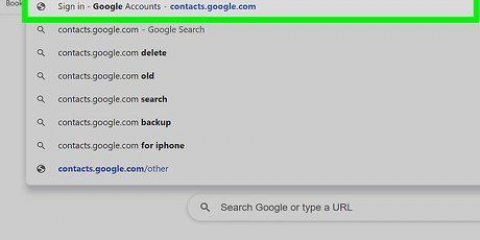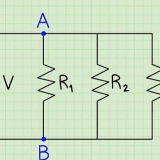Ved siden av `Sjekk e-post fra andre kontoer (med POP3)` klikker du på `Legg til din egen POP3-postkonto`. Skriv inn hele Hotmail-adressen din og klikk på "Neste trinn".

Skriv inn Hotmails passord.

Du kan nå sjekke forskjellige alternativer. Les alternativene nøye og gjør det ønskede valget. Klikk på "Legg til konto".

Vær tålmodig. Det kan ta en stund å importere all informasjonen din, spesielt hvis du hadde mye e-post og kontakter. Når prosessen er fullført, er du ferdig!

Bytte fra hotmail til gmail
Er Hotmail/Outlook-kontoen din helt full av spam? Eller er du bare klar for Gmail? Å bytte fra Hotmail til Gmail kan utgjøre en stor forskjell i hvordan du opplever internett! Med Gmail kan du automatisk synkronisere informasjonen din på nettstedet, opprette en Google+-konto og mye mer. Det spiller ingen rolle hva grunnen din er for å bytte, det er raskt og det er enklere enn noen gang. I denne artikkelen viser vi deg hvordan du gjør det.
Trinn
Metode 1 av 1: Overfør kun kontaktene dine
1. Åpne Hotmail- eller Outlook-kontoen din. Klikk på nedoverpilen ved siden av `Outlook`. Klikk på `Folk`. Klikk på "Administrer" i topplinjen og velg "Eksporter".
- Outlook oppretter nå en CSV-fil med alle kontaktene dine. Du kan åpne dette i Excel eller et annet regnearkprogram for redigering.

2. Logg på Gmail. Klikk på Gmail-menyen under Google-logoen til venstre.

3. Klikk på "Kontakter". Klikk på "Importer kontakter ..." i venstre kolonne. Nå åpnes et vindu som sier at Gmail støtter import av CSV-filer. Klikk på "Velg fil"-knappen og velg den eksporterte Outlook CSV-filen.
klikk på den blå "Importer"-knappen.
4. Send en e-post til alle kontaktene dine for å fortelle dem at du kommer til å bruke en annen e-postadresse fra nå av.
Endring av adresse med nyhetsbrev vil måtte gjøres manuelt for hvert nyhetsbrev separat. Klikk på koblingen i nyhetsbrevet for å endre e-postadressen din eller registrere deg på nytt med Gmail-adressen din.
overføre alt
- Åpne Gmail. Klikk på tannhjulikonet øverst til høyre og velg "Innstillinger".

Klikk på "Kontoer" i topplinjen.





Denne metoden fungerer også for andre e-postleverandører. Her finne en fullstendig liste over leverandører som Gmail kan importere.
Advarsler
- Outlook vil automatisk stenge kontoen din etter en lang periode med inaktivitet, så sørg for at alle får den nye adressen din! Logg inn på din gamle Hotmail-konto nå og da for å se om du ikke har gått glipp av viktig e-post.
Artikler om emnet "Bytte fra hotmail til gmail"
Оцените, пожалуйста статью
Populær